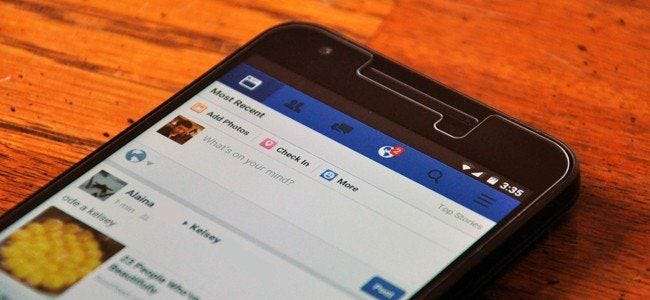
Ứng dụng Facebook trên Android và iPhone không tuyệt vời. Ứng dụng iPhone đã có lỗi khiến nó tiêu hao pin trong nền và nó có thể sử dụng đến 20% pin của bạn trên Android . Hơn nữa, Facebook thậm chí từng được báo cáo đã tạo ra ứng dụng Android của mình cố ý va chạm Một lần.
Thay vì sử dụng ứng dụng tệ hại, bạn có thể sử dụng trang web di động khá đầy đủ tính năng của Facebook. Thêm trang web vào màn hình chính của bạn và bạn có thể khởi chạy nó chỉ bằng một lần nhấn, giống như ứng dụng. Trên Android, bạn thậm chí có thể nhận thông báo đẩy từ Facebook thông qua Google Chrome.
Cách thêm trang web di động trên iPhone
LIÊN QUAN: Cách thêm trang web vào màn hình chính trên mọi điện thoại thông minh hoặc máy tính bảng
Trên iPhone, bạn có thể gỡ cài đặt ứng dụng Facebook bằng cách tìm biểu tượng ứng dụng Facebook trên màn hình chính, nhấn và giữ biểu tượng đó và chạm vào “x” để gỡ cài đặt.
Khi bạn đã hoàn tất, hãy mở trình duyệt web Safari và truy cập facebook.com. Đăng nhập bằng tài khoản Facebook của bạn. Tiếp theo, nhấn vào nút “Chia sẻ” trên thanh ở cuối màn hình — đó là biểu tượng trông giống như một hình vuông với mũi tên lên từ đó — và nhấn vào biểu tượng “Thêm vào Màn hình chính” ở hàng dưới cùng của biểu tượng hành động.
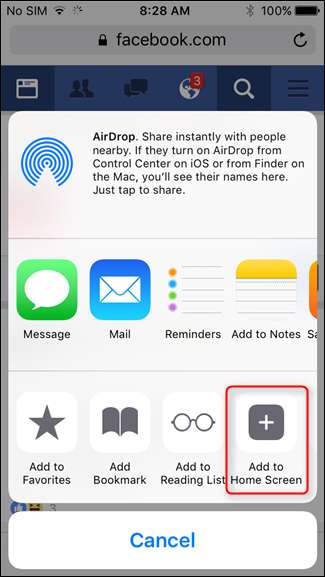

Facebook sẽ có biểu tượng riêng trên màn hình chính của iPhone và bạn có thể nhanh chóng nhấn vào biểu tượng đó để mở nhanh trang web Facebook. Vì Facebook không được cài đặt dưới dạng một ứng dụng, nó sẽ không thể chạy trong nền và truy cập vào vị trí của bạn, điều này thật tốt — những thứ đó làm tiêu hao pin của bạn. Bạn có thể sắp xếp lại biểu tượng Facebook và các biểu tượng ứng dụng khác như bình thường. Chỉ cần nhấn và kéo nó xung quanh để di chuyển nó sang các màn hình khác hoặc thay đổi vị trí của nó trên màn hình hiện tại. Bạn cũng có thể đặt nó bên trong thư mục ứng dụng .
Đáng buồn là trang web dành cho thiết bị di động sẽ không thể hiển thị thông báo trên iPhone. Nếu bạn thực sự muốn có thông báo của Facebook, bạn luôn có thể bật thông báo qua email trên trang web Facebook. Bạn sẽ nhận được thông báo của Facebook qua email và chúng sẽ xuất hiện trong Thư hoặc ứng dụng email mà bạn chọn.
Cách thêm trang web di động trên Android
LIÊN QUAN: Cách quản lý quyền ứng dụng trên Android
Trên Android, bạn thường có thể tìm biểu tượng ứng dụng Facebook trong ngăn kéo ứng dụng của mình, nhấn và kéo nó vào biểu tượng thùng rác hoặc một cái gì đó tương tự để gỡ cài đặt nó. Tính năng này có thể hoạt động khác nhau trên các điện thoại khác nhau, tùy thuộc vào các tùy chỉnh mà nhà sản xuất của bạn đã thực hiện cho phiên bản Android của điện thoại. Nếu cách này không hiệu quả, hãy mở trang Cài đặt, nhấn vào danh mục “Ứng dụng”, nhấn vào ứng dụng “Facebook” và nhấn vào “Gỡ cài đặt”.
Nếu không có nút "Gỡ cài đặt", có thể do nhà sản xuất của bạn đã cài đặt sẵn nút này trên điện thoại của bạn và bạn không được phép gỡ cài đặt. Tuy nhiên, nút “Tắt” sẽ xuất hiện ở đây; nhấn vào đó để tắt ứng dụng thay thế.
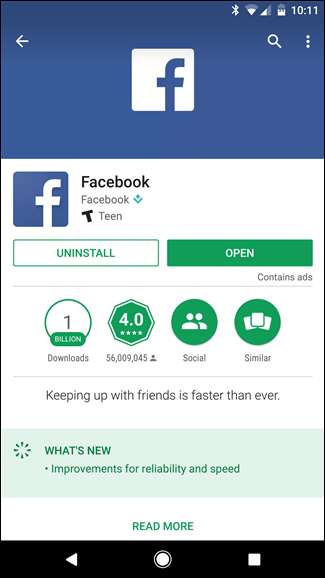

Bây giờ đã đến lúc thay thế nó bằng trang web dành cho thiết bị di động. Mở trình duyệt web ưa thích của bạn. Vì mục tiêu đơn giản, chúng tôi sẽ cung cấp hướng dẫn cho Google Chrome. Quá trình này cũng sẽ hoạt động với các trình duyệt web khác như Mozilla Firefox, nhưng tùy chọn này có thể ở một nơi khác. Các trình duyệt khác có thể cũng sẽ không hỗ trợ thông báo đẩy như Google Chrome.
Truy cập facebook.com trong ứng dụng trình duyệt web của bạn và đăng nhập. Khi bạn truy cập trang web lần đầu tiên, bạn sẽ được thông báo rằng Facebook muốn gửi thông báo cho bạn. Nhấn vào “Cho phép” và bạn sẽ nhận được thông báo của Facebook qua Google Chrome.
Nếu bạn đổi ý sau đó và không muốn nhận thông báo, bạn có thể nhấn vào biểu tượng ổ khóa trên thanh địa chỉ khi ở trên Facebook, sau đó nhấn vào “Cài đặt trang web”, tiếp theo là “Thông báo” và thay đổi cài đặt thành “Chặn”.
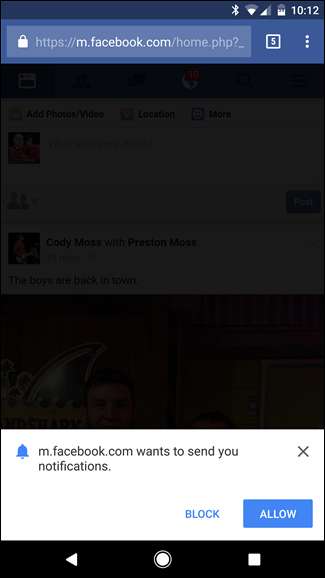
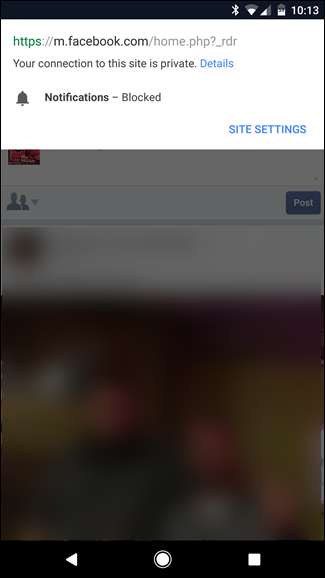
Tiếp theo, bạn sẽ muốn thêm biểu tượng vào màn hình chính của mình. Trong Chrome, hãy nhấn vào nút menu rồi nhấn vào “Thêm vào Màn hình chính”. Các trình duyệt khác sẽ có các tùy chọn tương tự trong menu của chúng.
Biểu tượng Facebook sẽ xuất hiện trên màn hình chính cùng với các biểu tượng lối tắt ứng dụng và tiện ích, cho phép bạn truy cập Facebook chỉ bằng một lần nhấn. Bạn có thể nhấn lâu vào biểu tượng và kéo nó xung quanh để đặt nó ở đâu đó thuận tiện hơn.
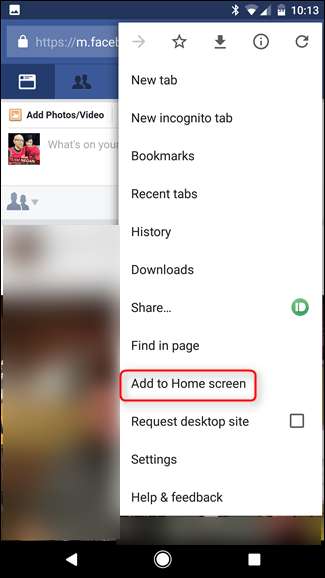
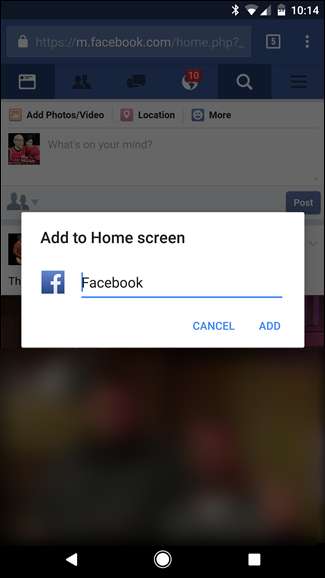
Nhược điểm duy nhất: Trang web di động Facebook, giống như ứng dụng, không cho phép bạn đọc tin nhắn của mình. Thay vào đó, nó sẽ yêu cầu bạn tải xuống tin nhắn Facebook ứng dụng. Tuy nhiên, bạn có thể đọc tin nhắn của mình một cách rất cơ bản mbasic.facebook.com trang web di động nếu bạn thực sự cần.
Để có trải nghiệm tốt hơn trên Android: Sử dụng kim loại
Nếu bạn đang tìm kiếm thứ gì đó có nhiều tính năng hơn cả trang web dành cho thiết bị di động, Metal cho Facebook (và Twitter) là con đường để đi. Về cơ bản, nó là một trình bao bọc cho trang web dành cho thiết bị di động — điều này có nghĩa là nó tải trang web dành cho thiết bị di động trong các loại “vỏ” của chính nó — nhưng cũng cung cấp và mở rộng các tính năng đã có trên Facebook Mobile.
Nếu bạn đang sử dụng trang Facebook Mobile (hoặc ít nhất là đã kiểm tra), thì Metal sẽ trông rất quen thuộc. Tất cả các chức năng hiện có của trang web dành cho thiết bị di động vẫn còn nguyên, nhưng Metal bằng cách nào đó khiến nó giống một ứng dụng gốc hơn nhiều. Ví dụ: nếu bạn điều hướng đến tab thông báo và làm mới trang, Metal sẽ chỉ cần tải lại thông báo của bạn, nơi trang web dành cho thiết bị di động sẽ thực sự làm mới toàn bộ trang và đưa bạn trở lại nguồn cấp dữ liệu của mình. Đó là những điều nhỏ nhặt, anh bạn.

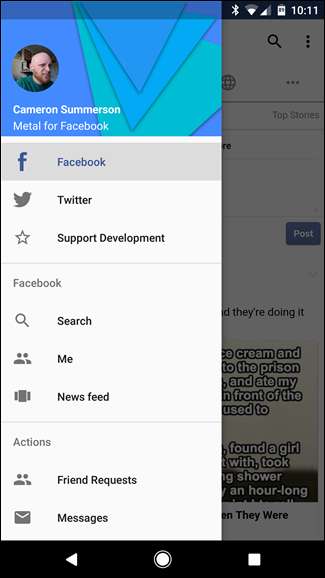
Hơn nữa, Metal còn bổ sung một trong những tính năng hữu ích nhất của Android vào Facebook: menu bên. Điều này cung cấp khả năng truy cập nhanh vào một loạt các trang khác nhau chỉ bằng một cú chạm: tìm kiếm, nguồn cấp tin tức, hồ sơ của bạn, yêu cầu kết bạn, nhóm, trang và nhiều hơn nữa. Bản thân điều này khiến Metal đẹp hơn rất nhiều so với việc chỉ sử dụng trang web di động của Facebook.
Cùng với các cải tiến cho chính trang web di động của Facebook, Metal cũng có các cài đặt riêng. Ví dụ: Metal có thể tạo thông báo Facebook nếu bạn quan tâm đến vấn đề đó. Nó cũng có một tính năng bảo mật hay được gọi là “Metal Lock” cho phép xác minh mật khẩu trước khi bạn có thể khởi chạy ứng dụng — điều đáng chú ý là đây là mật khẩu riêng biệt của Facebook. Nó cũng hoạt động với Nexus Imprint, hệ thống vân tay của Android. Nó khá tuyệt vời.
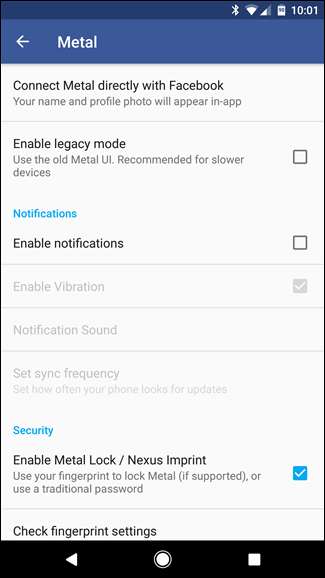
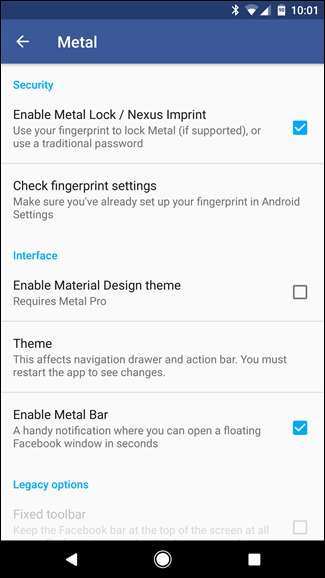
Ngoài ra, Metal còn cung cấp các chủ đề để giữ cho mọi thứ trông sạch sẽ, cũng như một tính năng mà cá nhân tôi rất yêu thích: Metal Bar. Về cơ bản, đây là một thông báo liên tục cho phép truy cập nhanh vào nguồn cấp dữ liệu, yêu cầu kết bạn, tin nhắn và thông báo của bạn — tốt nhất là nó hoạt động như vậy trong một cửa sổ nổi! Điều này có nghĩa là nó để lại bất kỳ ứng dụng nào bạn hiện đang chạy ở nền trước và chỉ hiển thị cửa sổ Metal trên đó. Đây là tính năng yêu thích của tôi về Metal.
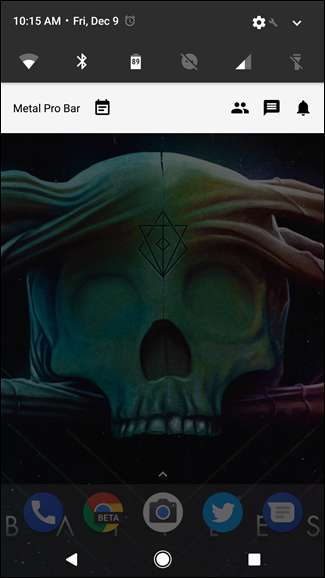
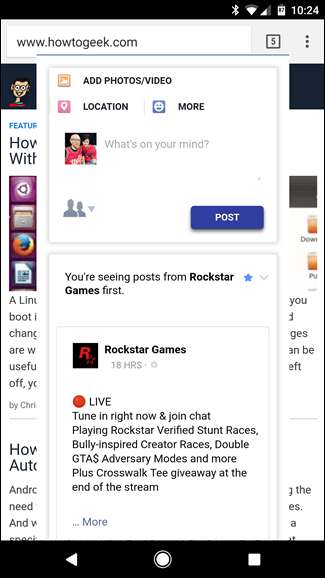
Cuối cùng, có một số tính năng dành riêng cho Facebook khác được tìm thấy trong Metal. Có tùy chọn cho phép đăng ký Facebook, cũng như một số lựa chọn để kiểm soát liên kết (mở liên kết trong ứng dụng hoặc trong trình duyệt). Bạn cũng có thể chặn hình ảnh để tải nhanh hơn và sử dụng dữ liệu thấp hơn, cũng như xác định phiên bản trang web tải: thiết bị di động hay máy tính để bàn. Ngoài ra còn có các tùy chọn cho “Facebook Basic” và “Facebook Zero”, mặc dù sau này chỉ có sẵn trên các nhà cung cấp dịch vụ cụ thể.
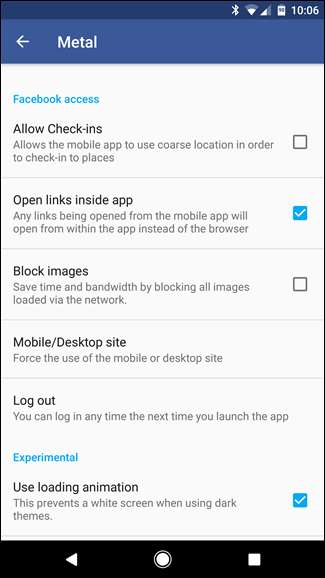

Hầu hết tất cả các tính năng của Metal hoàn toàn miễn phí , nhưng cũng có một phiên bản trả phí của ứng dụng được gọi là Metal Pro cho phép bạn hỗ trợ nhà phát triển. Nó cũng thêm tùy chọn cho chủ đề Material Design, đây là một phần thưởng tuyệt vời — và thực sự xứng đáng với giá chào bán $ 1,99.
Chắc chắn, đây là một mẹo cũ, nhưng thật ngạc nhiên là nhiều người vẫn đang gặp khó khăn với ứng dụng của Facebook khi có một tùy chọn tốt hơn như vậy. Trang web dành cho thiết bị di động trông gần giống hệt như ứng dụng và với các trình duyệt web dành cho thiết bị di động hiện đại nhanh hơn bao giờ hết, trang web Facebook khá linh hoạt. Chuyển sang Metal trên Android và trải nghiệm thậm chí còn tốt hơn. Thêm vào khả năng gửi tin nhắn và (một lần nữa, trên Android) thông báo đẩy và đây là một giải pháp tuyệt vời.
Tất nhiên, điều này cũng hoạt động đối với các dịch vụ truyền thông xã hội khác cung cấp các trang web di động khá tốt. Ví dụ: bạn có thể sử dụng quy trình tương tự này cho Twitter — cũng được hỗ trợ bởi Metal trên Android. Chỉ cần nói.







